
X arka ışık izin veren küçük bir araçtır ekranımızın parlaklığını ayarlayın içinden konsol komut kullanarak:
xbacklight -set [porcentaje-brillo]
Örneğin istersek ekran parlaklığını değiştir yüzde yüz ile seksen arasında, sadece yürütmemiz gerekiyor:
xbacklight -set 80

Ayrıca, tam olarak hangi yüzde olduğu konusunda endişelenmeden parlaklık yüzdesini artırabilir ve azaltabiliriz. Örneğin ekranın mevcut parlaklığını yüzde on artırmak istediğimizi varsayalım, bunun için seçeneğini kullanıyoruz
-inc:xbacklight -inc 10
Ve azaltmak için seçenek
-dec:xbacklight -dec 10
Oluşturmak istiyorsak bu son derece ilginç klavye kısayolları bize izin veren ekran parlaklık seviyesini artırın ve azaltın Her ayarlama yapmak istediğimizde terminale komutu girmek zorunda kalmamak için.
Montaj
Xbacklight, konsolda çalıştırılarak resmi Ubuntu depolarından kolayca yüklenebilir:
sudo apt-get install xbacklight
Dizüstü bilgisayarımın parlaklığını artırın ve azaltın
Bir dizüstü bilgisayarda parlaklığı artırın veya azaltın şu anda çok basit. Ancak bu şüpheniz varsa, bunun nedeni muhtemelen klavye ile nasıl yapılacağından bahsedeceğim bir sonraki noktanın sizin durumunuzda işe yaramamasıdır. Bir sonraki noktada, olması gerektiği gibi yapmanız için gerekli olan her şeyi açıklayacağım, ancak herhangi bir nedenle herhangi bir şekilde mümkün değilse, bunun için tasarlanmış seçeneklerden her zaman yapabiliriz.
Nasıl yapılacağı, kullandığımız grafiksel ortama bağlı olarak farklı olacaktır. Ubuntu'nun kullandığı GNOME sürümünde tek yapmanız gereken şu adımları takip etmektir:
- Sistem tepsisine tıklıyoruz. Sağ üstte görünen, ses seviyesini ve ağ simgesini gördüğümüz simgeler grubudur.
- Kaydırıcıyı hareket ettiririz veya kaydırıcı Yarısı beyaz, yarısı siyah olan bir güneş simgesidir. Sola kaydırdığımızda parlaklığı düşüreceğiz, sağa kaydırırken artıracağız.
Kubuntu gibi diğer dağıtımlarda, genellikle aynıdır sistem tepsisisağ alt kısımda olacağı farkıyla. Pil simgesi görünmüyorsa, bunun nedeni onu ayarlardan kaldırmış olmamızdır. Bir işletim sisteminin sistem tepsisinden izin vermemesi durumunda, en normal şey, işletim sistemi uygulamasının Ayarlar / Yapılandırma bölümünde bir seçeneğin olmasıdır.

Klavye ile parlaklığı artırın veya azaltın
Bugünün dizüstü bilgisayarları, onlarca yıl önce kullandıklarından farklı klavyelerle geliyor. Uzun zaman önce klavyeler daha basitti ve klavye içermiyordu. Fn veya Fonksiyon tuşları, sadece F1, F2, F3, vb. olduğundan benzer, ancak tamamen aynı değildir. Her marka aynı eylemi gerçekleştirmek için farklı tuşlar kullanır, ancak bugün klavyeden sesi yükseltip kısabilir, fareyi kapatabilir, monitörler arasında geçiş yapabilir veya ayrıca parlaklığı artırıp azaltabiliriz. Ve bu şekilde tasarlandı ve olması gerektiği gibi.
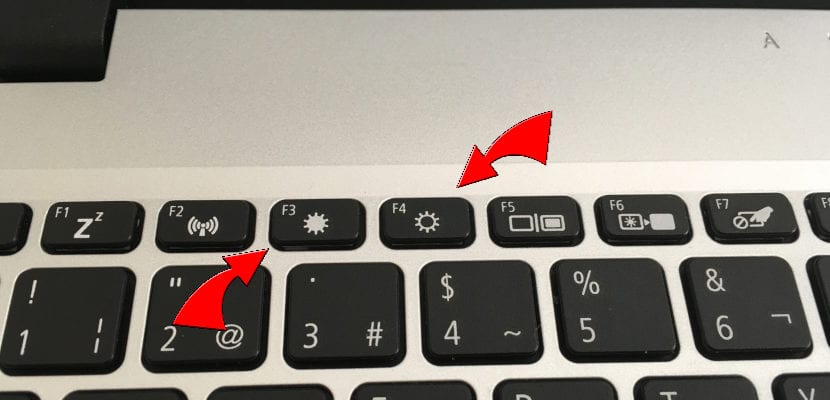
İki seçeneğimiz var:
- Doğrudan çalışır, kumaş. Bu durumda, biri dolu diğeri boş olmak üzere genellikle iki güneşe basmak parlaklığı artıracak veya azaltacaktır. Soldaki onu indirecek ve sağdakini kaldıracak.
- Doğrudan çalışmıyor. Bu durumda iki seçenek daha var: Birincisi bunu klavye ile yapamıyoruz, ikincisi ise parlaklık artırma / azaltma tuşlarına basmadan önce Fn tuşuna basmamız gerekiyor.
İkinci vakaya nadiren rastlarız. Bilgisayarlar zaten varsayılan olarak etkinleştirilmiş işlev tuşları ile geliyor. Değilse, BIOS'a erişmeniz gerekir (genellikle bilgisayarı açarken F2 veya Fn + F2), "İşlev Tuşları" nı arayın ve "Etkin" yazdığını kontrol edin. Değilse, etkinleştiririz ve değişiklikleri kaydetmeden çıkarız.
Başka bir seçenek kendi klavye kısayolumuzu yarat, ancak bu Ubuntu'da mevcut olmayacak. Evet, bunu Kubuntu gibi diğer daha özelleştirilebilir işletim sistemlerinde yapabiliriz ve Kısayollara / Global klavye kısayollarına / Güç yönetimine erişmek için "global" Tercihler'e bakarak özelleştirilmiş bir genel kısayol oluşturabiliriz. Sağ tarafta, "Ekran parlaklığını artır" ve "Ekran parlaklığını azalt" seçenekleri görünecektir. Sadece birini tıklamamız, "Özel" i işaretlememiz ve "Yok" u tıkladıktan sonra yeni bir klavye kısayolu belirtmemiz gerekiyor.
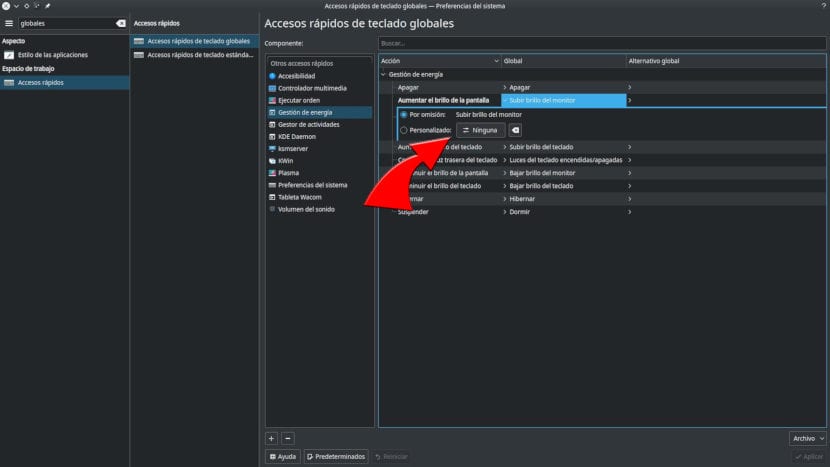
Ubuntu PC'nizin parlaklığını nasıl artırıp azaltacağınızı zaten biliyor musunuz?
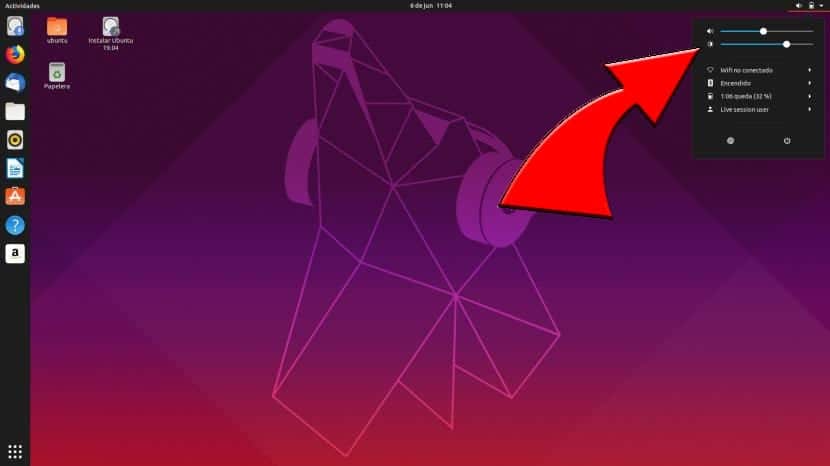
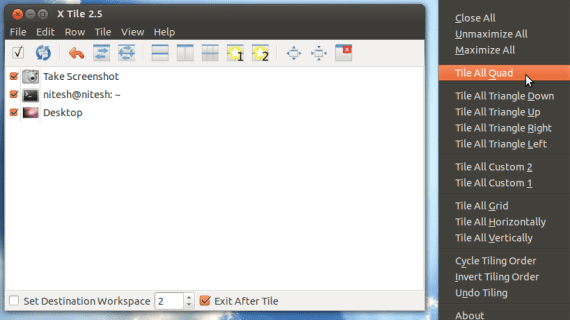
İşbirliği olarak, dizüstü bilgisayarımın parlaklığını yazılımdan değiştirmek ve atanan tüm tuşları (Fn) kullanmak için işe yarayan bazı adımları burada bırakıyorum, Intel ve KDE ile bir Samsung RV408 kullanıyorum:
Terminalde:
sudo kate / etc / varsayılan / grub
Çizgileri bulun ve değiştirin veya ekleyin:
acpi_osi = Linux
acpi_backlight = satıcı
GRUB_CMDLINE_LINUX_DEFAULT = "sessiz sıçrama acpi_osi = Linux acpi_backlight = satıcı"
Kate'i kaydedin ve kapatın.
Terminalde:
sudo update-grub
reboot
Ek olarak, Samsung'un Samsung Tools'u kurması önerilir:
sudo eklenti-apt-deposu ppa: voria / ppa
sudo apt-get update && sudo apt-get yükseltme
sudo apt-get install samsung-araçları
sudo apt-get yükleme samsung-arka ışığı
sudo reboot
Bana hiç aldırış etmiyor. Bunun nedeni nvidia sürücüsünün yüklü olması olabilir mi? Bu, elbette ayarları nvidia'nın kendi GUI'sinden yapmaktan daha kullanışlıdır.
Fantastik! Beni kurtardın teşekkürler, Ubuntu 850 ile Toshiba P12.10'im var ve parlaklığı normal düğmelerle kaldıramadım. Çok teşekkürler.
Çok teşekkür ederim, Ubuntu 7720 ile Acer Aspire 12.04Z'de mükemmel çalışıyor.
Selamlar.
Aradığım şey. Çok teşekkürler!
Bana şu mesajı veriyor: Hiçbir çıkışın arka ışık özelliği yok
Merhaba, Fn tuşunun çalışmasını sağlayamıyorum ve parlaklığı, xbacklight'ı veya kasayı daha az yönetemiyorum, grubu değiştirmeyi denedim ve ikisi de Lubunto 15.04'e sahibim ve makinem bir Notebook Hp pavillion dv 6000 AMD Turion 64 × 2 .. birisi bir şey mi öneriyor?
Merhaba. PC'ye şu komutla yükledim: sudo aptitude install xbacklight.
Ancak çalıştırırken, örneğin: xbacklight -set 80
Bana şunu atıyor: "Hiçbir çıkışın arka ışık özelliği yok."
Bunun sebebi nedir?
Şu komutu kullanıyorum, örneğin: xgamma -gamma 0.600. Ancak, parlaklık azalmasına rağmen, masaüstündeki ve ağlardaki çeşitli nesneler (örn: afişler) parlak kaldığı için mükemmel değildir.
Excelente !!!
Basit, eğitici, kullanımı kolay….
Benim için mükemmel çalıştı, çok teşekkür ederim, gözlerimi kurtardın, 1 yıldır nasıl yapacağımı arıyordum, sonsuz teşekkürler
Eski bir i7 7700k ve tümleşik gpu'ya sahip bir masaüstü bilgisayarda çalışmaz